
En este tutorial, le mostraremos cómo instalar LibreOffice en AlmaLinux 8. Para aquellos de ustedes que no lo sabían, LibreOffice es una suite ofimática gratuita y de código abierto y a menudo se considera una buena alternativa a la suite Microsoft Office. LibreOffice incluye Writer (procesador de textos), Calc (hojas de cálculo), Impress (presentaciones), Draw (gráficos vectoriales y diagramas de flujo), Base (bases de datos) y Math (edición de fórmulas).
Este artículo asume que tiene al menos conocimientos básicos de Linux, sabe cómo usar el shell y, lo que es más importante, aloja su sitio en su propio VPS. La instalación es bastante simple y asume que se están ejecutando en la cuenta raíz, si no, es posible que deba agregar 'sudo ' a los comandos para obtener privilegios de root. Le mostraré la instalación paso a paso de la suite de productividad de oficina de código abierto gratuita de LibreOffice en AlmaLinux 8. Puede seguir las mismas instrucciones para CentOS y Rocky Linux.
Requisitos previos
- Un servidor que ejecuta uno de los siguientes sistemas operativos:AlmaLinux 8.
- Se recomienda que utilice una instalación de sistema operativo nueva para evitar posibles problemas.
- Acceso SSH al servidor (o simplemente abra Terminal si está en una computadora de escritorio).
- Un
non-root sudo usero acceder alroot user. Recomendamos actuar como unnon-root sudo user, sin embargo, puede dañar su sistema si no tiene cuidado al actuar como root.
Instalar LibreOffice en AlmaLinux 8
Paso 1. Primero, comencemos asegurándonos de que su sistema esté actualizado.
sudo dnf update sudo dnf install dnf-plugins-core
Paso 2. Instalación de LibreOffice en AlmaLinux 8.
De forma predeterminada, LibreOffice está disponible en el repositorio base de AlmaLinux 8. Ahora ejecutamos el siguiente comando para descargar su binario RPM desde el sitio web oficial:
wget https://www.libreoffice.org/donate/dl/rpm-x86_64/7.3.0/en-US/LibreOffice_7.3.0_Linux_x86-64_rpm.tar.gz
Luego, extraiga el archivo tar descargado:
tar -xvf LibreOffice_7.3.0_Linux_x86-64_rpm.tar.gz
Luego, cambie al directorio extraído e instálelo:
cd LibreOffice_7.3.0_Linux_x86-64_rpm cd RPMS sudo dnf localinstall *.rpm
Paso 3. Acceso a LibreOffice en AlmaLinux.
Una vez instalado correctamente, vaya al iniciador de aplicaciones de su sistema y busque LibreOffice, verá todas las aplicaciones para ejecutar:
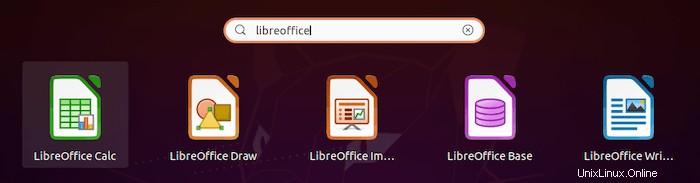
¡Felicitaciones! Ha instalado LibreOffice con éxito. Gracias por usar este tutorial para instalar el paquete ofimático gratuito LibreOffice en su sistema AlmaLinux 8. Para obtener ayuda adicional o información útil, le recomendamos que consulte el sitio web oficial de LibreOffice .